Antes de mais nada, através deste post você aprenderá como Desfazer Alterações no Power Query. Confira!
O Que Significa Desfazer Uma Alteração no Power Query?
Desfazer alterações é voltar ao estado anterior de algo, como por exemplo, vamos supor que eu crie duas linhas com cálculos. Porém, uma linha saiu errado, para voltar e refazer essa linha corretamente, eu preciso desfazer essa alteração.
Porque as Teclas “Ctrl + Z” Que Desfazem Processos no Excel, Não Funcionam no Power Query?
O Power Query, trabalha de uma forma diferente do Excel, ele lista todas as alterações que são realizadas em uma tabela, então ele cria um lista separando cada processo que é realizado dentro dele.
Então, através dessa lista não precisamos usar as teclas “Ctrl + Z” para desfazer qualquer alteração, até porque tudo fica visivelmente listado e podemos escolher o que desfazer.
Posso Desfazer Qualquer Erro no Power Query?
Sim!
Você pode desfazer qualquer processo realizado em uma tabela no Power Query, desde processos mais antigos, até os mais novos.
Após a leitura deste artigo, sugiro que leia também: Como Importar de Pasta de Trabalho de Excel pelo Power Query.
Como Desfazer Alterações no Power Query – Passo a Passo:
Com a tabela aberta no Power Query e na guia “Página Inicial“, você encontrará essa pequena janela ao lado direito, onde fica escrito “ETAPAS APLICADAS“, veja:
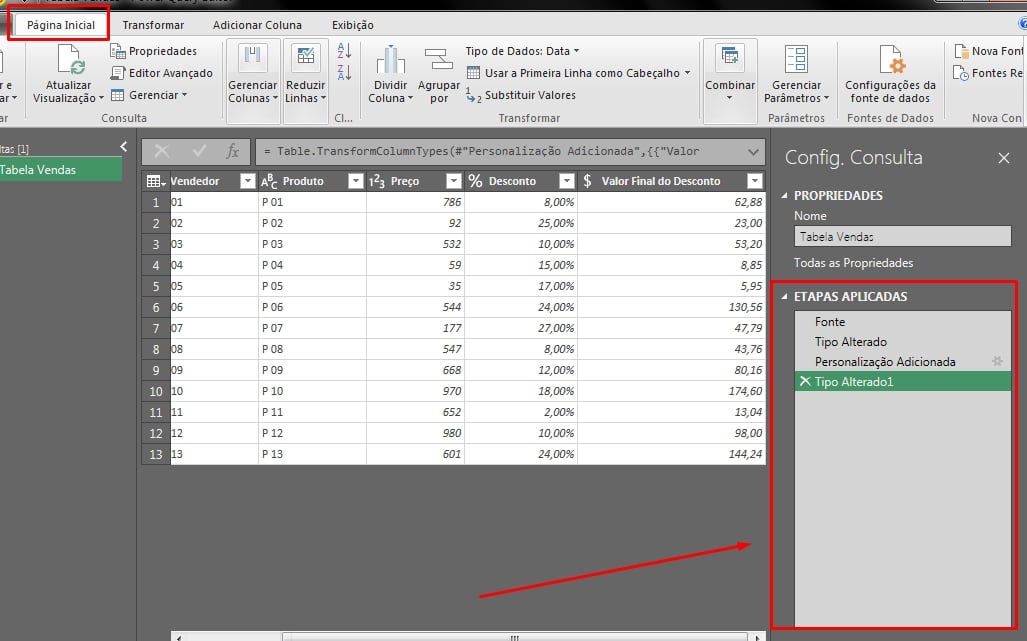
Perceba então que essa janela lista sequencialmente qualquer tipo de alteração realizada na tabela. Ou seja, para reverter algo errado que você fez em uma tabela. Clique no “X” ao lado do nome que especifica o tipo de alteração feita. Neste caso é “Tipo Alterado1”, veja:
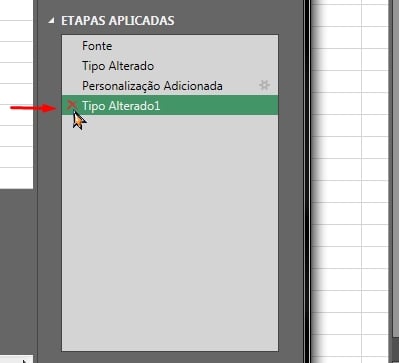
Além disso, cada nome desses é uma alteração feita na tabela, então basta selecionar o nome e clicar encima do “X” para deletar a alteração em específica.
No entanto, a listagem de alterações é praticamente infinita, pois ela consegue listar todas as informações que foram realizada na tabela, então você terá direito de escolher quais serão inclusas ou deletadas.
Curso de Excel Completo
Quer aprender Excel do Básico ao Avançado passando por Dashboards? Clique na imagem abaixo e saiba mais sobre este Curso de Excel Completo.
Por fim, deixe seu comentário sobre o que achou, se usar este recurso e você também pode enviar a sua sugestão para os próximos posts. Até breve!
Artigos Relacionados ao Power Query:
- Como tratar dados no Power Query
- Transformar Coluna em Linha no Excel utilizando o Power Query
- Como Importar PDF para o Excel com o Power Query
- O que é o Power Query no Excel?
- Remover Colunas Alternadas no Power Query
- Calcular o Valor de Desconto no Power Query
- Adicionar Nomes e Descrição na Consulta do Power Query















